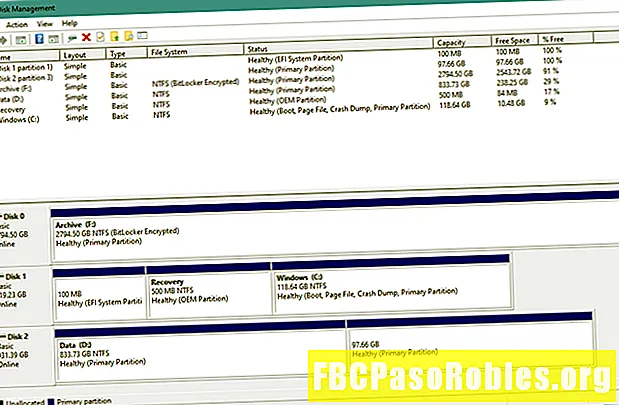Мазмун
- Толугу менен акысыз дискти тазалоо жана катуу дисктеги өчүргүч программалык камсыздоо
- DBAN (Darik's Boot and Nuke)
- CBL Data Shredder
- MHDD
- PCDiskEraser
- KillDisk
- Формат буйругун Жазуу Нөлү Опциясы
- Macrorit дайындарды тазалагыч
- резинка
- Freeraser
- Дисктин тазалоо
- Hardwipe
- Коопсуз өчүргүч
- PrivaZer
- PC Shredder
- AOMEI Partition Assistant Standard Edition
- Remo Drive тазалоо
- CCleaner
- File Shredder
- Катуу диск өчүргүч
- Super File Shredder
- TweakNow SecureDelete
- MiniTool Drive тазалоо
- XT File Shredder кескелдириги
- WipeDisk
- Акысыз EASIS берилиштер өчүргүч
- Puran Wipe Disk
- BitKiller
- Жөнөкөй File Shredder
- Ashampoo WinOptimizer Free
- AbsoluteShield File Shredder
- DP Secure WIPER (DPWipe)
- DeleteOnClick
- CopyWipe
- SDelete
- Даанышман сактоо 365
- ProtectStar маалыматтар Shredder
- hdparm
- HDShredder Free Edition
Толугу менен акысыз дискти тазалоо жана катуу дисктеги өчүргүч программалык камсыздоо
карап чыккан
Маалыматтарды жок кылуу программасы, чынында эле, маалыматты жок кылат. Ар бир маалыматты жок кылуу программасы бир же бир нече маалыматты тазалоо ыкмаларын колдонот, алар дисктеги маалыматты түбөлүккө жаздырат.
Эгерде сизде вирустун бардык издерин жок кылуу керек болсо же катуу дискти же компьютериңизди утилдештирүүнү же жок кылууну пландаштырсаңыз, маалыматты жок кылуу программасын колдонуп, катуу дискти сүртүп калуу - өзүңүздү коргоонун эң мыкты жолу.
Маалыматтарды жок кылуу программасы катуу дисктин толугу менен жок кылынышынын бир нече ыкмаларынын бири гана. Ошондой эле, эгер катуу дискти толугу менен тазалоо, кийинчерээк болбой жатса, файлдарды жеке жок кылуу үчүн ылайыктуу программалардын акысыз файлды майдалоочу программалык тизмесин карап көрүңүз.
Төмөндө бүгүн жеткиликтүү маалыматтарды жок кылуучу эң мыкты программалардын тизмеси келтирилген:
DBAN (Darik's Boot and Nuke)

Дариктин Boot And Nuke, адатта, DBAN деп аталган, маалыматтарды жок кылуунун эң мыкты программасы.
Маалыматтарды санитаризациялоо ыкмалары: DoD 5220.22-M, RCMP TSSIT OPS-II, Gutmann, Random Data, Write Zero
DBAN даяр ISO форматында эркин болот, андыктан CD же флэш-дискке өрттөп, андан жүктөө керек. DBAN программасынын меню интерфейсин колдонуу да оңой.
Катуу дискти тазалоо үчүн DBAN колдонууну үйрөнүңүз.
DBAN - бул ачык булактуу долбоор жана катуу шайман, бул катуу дискти толугу менен жок кылгыңыз келсе, сиздин биринчи тандооңуз. Бирок, ал SSD'дерди колдобой тургандыгын билишиңиз керек.
DBAN иштөө тутумунун чегинен тышкары иштейт, анткени Windows, macOS ж.б. сыяктуу каалаган ОС каалаган нускасы менен иштей алат.
Төмөндө окууну улантыңыз
CBL Data Shredder

CBL Data Shredder эки формада болот: сиз аны диск же USB таякчасы аркылуу жүктөөгө (же DBAN сыяктуу) же Windows ичинде кадимки программа сыяктуу колдоно аласыз.
Иштөө тутумунда иштеп жаткан катуу дискти тазалоо үчүн, программага жүктөлүшүңүз керек, ал эми башка ички же тышкы дискти Windows версиясы менен жок кылса болот.
Маалыматтарды санитаризациялоо ыкмалары: DoD 5220.22-M, Гутманн, RMCP DSX, Шнайер, VSITR
Жогоруда айтылгандардан тышкары, өзүңүздүн жеке ыкмаңызды түзүп, 1s, 0s, кокусунан берилиштер же өзгөчөлөштүрүлгөн өтмөлөрдүн саны бар тексттерди камтышы мүмкүн.
Жүктөлүүчү версия ар бир драйвтын канчалык чоң экендигин айтып берет, бирок бул бир гана идентификациялануучу маалымат жөнүндө, ал эми Windows версиясы кандай дисктин тазалана тургандыгын билүүнү жеңилдетет.
Windows CBL Data Shredder версиясы Windows 10 аркылуу Windows XP менен иштейт.
Төмөндө окууну улантыңыз
MHDD

MHDD бул маалыматтарды жок кылуунун дагы бир куралы, ал коопсуз механикалык жана катуу абалдагы катуу дисктерди тазалоо үчүн колдонулат.
Мага MHDD программасынын эң жаккан нерсеси - бул жүктөлүп алына турган ар түрдүү жеңил формалар. Сиз дисктен же флэш драйвтан жүктөө үчүн ISO файлын жүктөп алсаңыз болот, дискета, өзүңүздүн жүктөө дискиңизге даяр болгон программа жана көп.
Маалыматтарды санитаризациялоо ыкмалары: Коопсуз өчүрүү
Көптөгөн документтер, FAQ, атүгүл MHDD маалыматтарын жок кылуу программасы үчүн форум бар, алардын барагын жүктөп алуу баракчасынан алууга болот.
Жогорудагы жүктөлүүчү маалыматтарды жок кылуу программалары сыяктуу эле, MHDD программаны диск / ийилчээк диск / дискке өрттөө үчүн иштеп жаткан тутумду колдонсоңуз, бардык катуу дисктерди жок кыла алат.
MHDD сиз маалыматты жок кылуу үчүн Secure Erase ыкмасын гана колдонот FASTERASE программада бар опция.
PCDiskEraser

PCDiskEraser - бул компьютер жүктөлгөнгө чейин иштелип чыккан, DBAN сыяктуу жогорудагы программалар сыяктуу маалыматтарды жок кылуу программасы.
Маалыматтарды санитаризациялоо ыкмалары: DoD 5220.22-M
PCDiskEraserди колдонуу чынында эле оңой, анткени сиз жөн гана тазаланып жаткан дискти тандап, тандоону ырастап, анан PCDiskEraser дароо эле бүт дискти майдалай баштайт.
Курсор болгонуна карабастан, чычканды PCDiskEraserде колдоно алган жокмун. Мен программа ичинде жылыш үчүн өтмөк жана боштук баскычтарын колдонууга туура келди, бул анчалык деле тынчсыздандырган жок, бирок аны колдонууну мурункуга караганда бир аз кыйыныраак кылды.
Төмөндө окууну улантыңыз
KillDisk

Активдүү KillDisk - KillDisk Pro маалыматтарды жок кылуу куралынын акысыз, масштабдуу нускасы.
Маалыматтарды санитаризациялоо ыкмалары: Нөл жаз
Жогорудагы жүктөлүүчү маалыматты жок кылуу программасы сыяктуу эле, дискте же USB драйвына күйгүзүү үчүн жөнөкөй ISO файлын жүктөп алсаңыз болот. Ошондой эле KillDiskти OS ичинен иштетүү үчүн кадимки тиркеме орнотсоңуз болот.
KillDisk кадимки катуу дисктер жана катуу абалдагы дисктер менен иштейт.
Тилекке каршы, KillDiskтин айрым жөндөөлөрү профессионалдык версиясында гана иштейт.
KillDisk Windows 10, 8, 7, Vista жана XP-де иштейт. Linux жана Mac версиялары дагы бар.
Формат буйругун Жазуу Нөлү Опциясы

Windows Vista системасынан баштап, формат буйрукка базарга маалыматтарды жок кылуу жөндөмүн берүү менен формат учурунда нөлдөрдү жазуу мүмкүнчүлүгү берилген.
Маалыматтарды санитаризациялоо ыкмалары: Нөл жаз
Бардык Windows 10, Windows 8, Windows 7 жана Windows Vista колдонуучулары форматтык буйрукка ээ болгондуктан, бул маалыматты тез жана натыйжалуу жок кылуу ыкмасы. Албетте, сиз айрым маалыматтарды тазалоо стандарттарын канааттандыра албайсыз, бирок бул тынчсыздандырбаса, анда бул опция мыкты.
Windows XP жана мурунку иштөө тутумдары камтылган формат буйругу бул опцияны колдобойт. Бирок Windows 7, 8 же 10 менен башка компьютерге кирүү мүмкүнчүлүгүңүз болсо, анда бул ыкманы Windows XP компьютеринде колдонуунун жолу бар.
Бул жерде шилтеме кылган көрсөтмөлөр формат диск буйругун жүктөөчү дисктен маалыматты жок кылуу куралы катары колдонуп, негизги дисктин толугу менен жок кылынышын же Windows ичиндеги буйрук сурамасынан башка дисктерди кантип жок кылууну түшүндүрөт.
Төмөндө окууну улантыңыз
Macrorit дайындарды тазалагыч

Macrorit Data Wiper жогорудагы программалардан айырмаланып турат, анткени ал жүктөлүүчү дисктен иштебейт. Анын ордуна, бул кадимки программа сыяктуу компьютериңизден ачылуучу көчмө программа.
Маалыматтарды санитаризациялоо ыкмалары: DoD 5220.22-M, DoD 5220.28-STD, Кокус маалымат, Жазуу Нөлү
Программа абдан жагымдуу көрүнөт жана колдонууга өтө жеңил. Жөн гана тазаланышы керек болгон катуу дискти (кадимки же SSD) тандап, тазалоо ыкмасын тандаңыз. Чоң чыкылдатыңыз Азыр тазалоо баскычын басып, улантууну ырастоо үчүн кутуга "WIPE" терип, андан соң чыкылдатыңыз баштоо процессти баштоо.
Windows бир гана колдоого алынган иштөө тутуму, жана сиз Macrorit Data Wiper программасын катуу дисктен иштетишиңиз керек болгондуктан, аны баштапкы дискти тазалоо үчүн колдоно албайсыз.
Мен Macrorit Data Wiper программасын Windows 10 жана Windows 8-де сынап көрдүм, бирок Windows 7, Vista, XP жана Server 2008 жана 2003-жылдары иштейт.
резинка

Размерди колдонуу оңой жана кээ бир уникалдуу өзгөчөлүктөрү менен иштелип чыккан маалыматтарды жок кылуу программасы.
Маалыматтарды санитаризациялоо ыкмалары: DoD 5220.22-M, AFSSI-5020, AR 380-19, RCMP TSSIT OPS-II, HMG IS5, VSITR, ГОСТ Р 50739-95, Гутман, Шнайер, Random Data
Өркүндөтүлгөн варианттарга карабастан, өчүргүч маалыматтарды жок кылуу боюнча атаандаштыкты жеңип чыгат. Өткөргүч менен, кандайдыр бир пландаштыруу куралында күтүлгөн тактык менен маалыматты жок кылууну пландаштырсаңыз болот.
Бул программа кадимки дисктер жана SSD дисктери менен иштеши керек.
Анткени резинка иштейт ичинде Windows, Windows иштетилген драйвты тазалоо үчүн программаны колдоно албайсыз, адатта C. Бул тизмеде жүктөлүүчү маалыматты жок кылуу программасын колдонуңуз же башка жолдор үчүн C форматын кантип түзүүнү караңыз.
Размер Windows 10, 8, 7, Vista жана XP-де иштейт. Өчүргүч Windows Server 2008 R2, 2008 жана 2003-де иштейт.
Төмөндө окууну улантыңыз
Freeraser

Freeraser, абдан көп айырмаланып, ушул тизмедеги кээ бир башка программалар, орнотуу чебери жана Баштоо Менюсынын сүрөтчөлөрү менен толук кандуу Windows тиркемеси.
Маалыматтарды санитаризациялоо ыкмалары: DoD 5220.22-M, Gutmann, Random Data
Мага Freeraser аябай жагат, анткени аны колдонуу оңой эле. Ал Таштанды Челегиндеги сөлөкөтүңүздү иш тактаңызга жайгаштырат, ошондуктан дискиңиздеги бардык файлдарды / папкаларды таштап, кампаларга жана бардыгын компьютериңизден түбөлүккө жок кылышыңыз керек.
Freeraser, эгер USB аркылуу туташкан болсо, файлдарды толугу менен катуу дисктен жок кыла алат. Ички катуу дисктер колдоого алынбайт.
Орнотуу учурунда ушул тандоону тандап, Freeraserди көчмө программа катары колдонсо болот.
Freeraser Windows XP аркылуу Windows 10 менен иштейт.
Дисктин тазалоо

Диск менен тазалоо - бул Windows ичинде иштеп жаткан толугу менен көчмө маалыматтарды жок кылуу куралы.
Маалыматтарды санитаризациялоо ыкмалары: DoD 5220.22-M, GOST R 50739-95, Гутманн, HMG IS5, Кокусунан берилиштер, Нөл жазуу
Дисктеги тазалоо чынында эле колдонууга оңой, анткени ал маалыматты тазалоо үчүн уста аркылуу барат. Ал иштөө үчүн ОС иштешин талап кылгандыктан, аны Windows иштеп жаткан дискти тазалоо үчүн колдонуу мүмкүн эмес, бирок ал башка механикалык жана катуу абалдагы дисктер үчүн жакшы иштеши керек.
Disk Wipe Windows Vista жана XP гана иштейт деп айтылат, бирок мен аны Windows 10 жана Windows 8де эч кандай кыйынчылыксыз сынап көрдүм.
Төмөндө окууну улантыңыз
Hardwipe

Hardwipe бул Windows ичинде иштөөчү дагы бир маалыматты жок кылуу программасы. Бош мейкиндикти тазаласаңыз же жада калса, дискти толугу менен тазалай аласыз (SSD же кадимки), бул сиздин негизги диск эмес.
Маалыматтарды санитаризациялоо ыкмалары: DoD 5220.22-M, GOST R 50739-95, Гутманн, Random Data, Schneier, VSITR, Write Zero
Кимдир бирөө үчүн Hardwipe жеңил болот. Жөн гана тазаланган драйвты жүктөп, колдонулуучу маалыматтарды тазалоо ыкмасын тандаңыз.
Hardwipe Windows XPден Windows 10го чейинки эң акыркы Windows версиялары менен иштейт.
Программада ар дайым чакан жарнама көрүнүп турат, бирок анчалык интрузивдүү эмес.
Коопсуз өчүргүч

Secure Eraser - бул регистрациялык тазалоочу гана эмес, ошондой эле маалыматтарды жок кылуу куралы катары кызмат кылган программалык топтом.
Маалыматтарды санитаризациялоо ыкмалары: DoD 5220.22-M, Gutmann, Random Data, VSITR
Диск же бөлүктү тазалагандан кийин, жөн гана чыкылдатыңыз Жок кылууну баштаңыз жогорудагы ыкмалардын бирин танда.
Коопсуз Эразер өз ишин бүткөндөн кийин, аны компьютерди өчүрүп-күйгүзүп, компьютерден чыгууга же өчүрүп салууга болот.
Коопсуз өчүргүч Windows ичинде иштейт, андыктан орнотулган катуу дискти (C диск сыяктуу) тазалоо үчүн аны колдоно албайсыз. Бирок, ал салттуу HDD жана SSD менен, ошондой эле USB туташтырылган сактоо түзмөктөрү менен иштейт.
Коопсуз Eraser Windows 10до Windows XP аркылуу, ошондой эле Windows Server 2019, 2016, 2012, 2008, 2003 орнотулган.
Коопсуз өчүргүч орнотуу учурунда башка программаны орнотууга аракет кылат, ал үчүн сиз каалабасаңыз, аны жокко чыгарышыңыз керек.
PrivaZer

PrivaZer бул PC тазалагыч, ал бардык файлдарды / папкаларды катуу дисктен коопсуз жок кыла алат. Оң баскыч менен чыкылдатуу менен контексттик менюга интеграциялоого уруксат берилет, ошондой эле бул жерде келтирилген башка көптөгөн программаларда таба албай турган уникалдуу тазалоо ыкмалары бар.
Дискиңизди толугу менен тазалоо үчүн PrivaZerди тандаңыз Издөө жок кылыңыз ачылуучу менюдан тандаңыз Сезимтал каталогдор, чыкылдатыңыз Ok, жана андан кийин катуу дискти тандаңыз. Бул механикалык дисктер жана SSDs менен иштейт.
Маалыматтарды санитаризациялоо ыкмалары: AFSSI-5020, AR 380-19, DoD 5220.22-M, IREC (IRIG) 106, NAVSO P-5239-26, NISPOMSUP 8-бөлүм 8-501, NSA колдонмосу 130-2, Нөл жазуу
Бул ыкмаларды чыкылдатуу менен өзгөртсө болот Өркүндөтүлгөн параметрлерди караңыз боюнча шилтеме Изин калбастан жок кылыңыз баштаардан мурун терезе.
Көчмө нускасын жүктөө баракчасынан да алууга болот.
PrivaZer эски файлдарды жок кылуу жана интернет иш-аракеттеринин издерин жок кылуу сыяктуу көптөгөн башка купуялуулукту тазалоо тапшырмаларын аткара алгандыктан, маалыматты тазалоо функциясын колдонуу чаташтыруучу процесс болушу мүмкүн.
PrivaZer 32 жана 64 биттик Windows 10, 8, 7, Vista жана XP версияларында иштейт.
PC Shredder

PC Shredder бул Windowsтагы башка программалар сыяктуу иштөөчү, көчмө маалыматтарды тазалоо куралы.
Маалыматтарды санитаризациялоо ыкмалары: DoD 5220.22-M, Gutmann, Random Data
Мага PC Shredder портативдүү жана жөнөкөй интерфейси жагат. Дисктин бардыгын толугу менен тазалай алгандай көрүнбөйт, бирок сиз тандаганыңыз болсо Папка кошуу, сиз жөн гана дискти тандасаңыз болот жана ал андагы нерселердин бардыгын жок кылат.
PC Shredder Windows Vista жана XP гана иштейт деп айтылат, бирок мен аны Windows 10 менен колдоно албай кыйналган жокмун.
AOMEI Partition Assistant Standard Edition

AOMEI Partition Assistant Standard Edition бул Windows үчүн акысыз дисктерди бөлүп берүү куралы, ал салттуу жана катуу абалдагы дисктер үчүн дисктин тазалоо функциясын камтыйт.
Маалыматтарды санитаризациялоо ыкмалары: Нөл жаз
AOMEI Partition Assistant стандарттык чыгарылышы менен дисктин бардыгын тазалоо үчүн, панелдин оң жагындагы дисктин бирин тандап, андан соң чыкылдатыңыз. Бөлүктү тазалоо тартып бөлүү меню тандоосу.
Бул программа, негизинен, дисктерди башкаруу программасы катары колдонулат, андыктан бардык башка орнотуулардын арасында маалыматтарды тазалоо өзгөчөлүгүн табуу бир аз коркунучтуу болушу мүмкүн. Бирок, ар бир аракетиңизди ырасташыңыз керек, ошондуктан кокусунан кандайдыр бир файлдарга зыян келтирүү кыйын.
AOMEI Partition Assistant Standard Edition Windows 10, 8, 7, Vista жана XP менен иштейт.
Remo Drive тазалоо

Remo Drive Wipe - бул Windows ичинде иштелип чыккан маалыматты жок кылуу жагымдуу.Дисктин үч ар кандай тазалоо ыкмаларынын бири менен тазалай аласыз.
Маалыматтарды санитаризациялоо ыкмалары: DoD 5220.22-M, Кокусунан берилиштер, Нөл жазуу
Remo Drive Wipe - бул жөнөкөй программа. Дисктин тазаланышын тандап, андан кийин жок кылуу ыкмасын тандап, устаттын түрүн көрсөтөт.
Drive Wipe Windows 10де Windows XP, ошондой эле Windows Server 2012/2008/2003 аркылуу иштейт деп айтылат. Мен аны Windows 8де эч кандай кыйынчылыксыз сынап көрдүм.
CCleaner

Адатта, CCleaner убактылуу Windows файлдарын жана башка интернеттеги же кэш файлдарын алып салуу үчүн тутум тазалагыч катары колдонулса да, анда дисктеги бош орунду жок кылуучу же драйвдагы бардык маалыматтарды толугу менен жок кылган курал бар.
Маалыматтарды санитаризациялоо ыкмалары: DoD 5220.22-M, Гутманн, Шнайер, Жазуу Нөлү
CCleaner иштөө тутумунун ичинде иштейт, андыктан Windows орнотулган бир драйвтан берилиштерди жок кыла албайт. Бирок, ал алат аарчыйт бош орун ошол диск.
Баарын ырааттуу тазалоо үчүн CCleaner үчүн бир эле учурда бирден ашык драйв тандай аласыз. Бул SSD жана механикалык дисктерди да колдойт.
CCleaner ачылгандан кийин, кириңиз Tools бөлүмдү, андан кийин тандаңыз Айдоочу тазалагыч бул дайындарды тазалоо функциясына кирүү. Тандашат сөзсүз Толук Drive ачылуучу менюдан.
CCleaner Windows XP аркылуу Windows 10до, ошондой эле Windows Server 2012, 2008, 2003 орнотулган.
File Shredder

File Shredder - бул дискти камтыган программанын мазмунун кошуу менен, файлдарды толтурган дискти жок кыла турган маалыматтарды жок кылуу куралы. Ал салттуу жана катуу абалдагы дисктерди тааныйт.
Маалыматтарды санитаризациялоо ыкмалары: DoD 5220.22-M, Gutmann, Random Data, Zero жазуу
File Shredder айрым программалардай эле оңой эмес, анткени дискти программага сүйрөп жете албайсыз. Андан көрө, жок кылгыңыз келген бардык файлдарды жана папкаларды сүйрөп барып ташташыңыз керек.
Бирок, мазмунду дисктин түбүнөн алып, File Shredderге ыргытып салсаңыз болот.
File Shredder Windows 10, 8, 7, Vista, XP, 2000 жана Windows Server 2008 менен иштейт.
Катуу диск өчүргүч

Катуу диск өчүргүч - бул ортоңку катуу дисктен бардык маалыматты жок кыла турган көчмө программа.
Маалыматтарды санитаризациялоо ыкмалары: AR 380-19, DoD 5220.22-M, Гутманн, Жазуу Нөлү
Программаны колдонууга абдан жеңил. Дискини тандап, жогорудагы ыкмалардын бирин тандап, диск түзүлүшү керек болгон файл тутумун тандаңыз.
Бул маалыматтарды тазалоо программасы SSD жана механикалык HDD менен иштейт.
Катуу диск өчүргүч Windows Vista жана XP менен гана иштейт деп айтылат, бирок мен аны Windows 10 жана Windows 8де да сонун колдоно алмакмын.
Super File Shredder

Super File Shredder, катуу дисктерди, SSDди жана кадимки катуу дисктерди тез жок кылуу үчүн сүйрөп-түшүрүүнү колдогон маалыматтарды жок кылуу программасын колдоно алат.
Маалыматтарды санитаризациялоо ыкмалары: DoD 5220.22-M, Gutmann, Random Data, Zero жазуу
Жөндөөлөрдөн тазалоо ыкмасын тандап, баштаңыз, андан кийин катуу дисктин бардыгын кезекке кошуңуз же Windows Explorerден сүйрөп барып таштаңыз. Кийинчерээк ушул тизмедеги көптөгөн маалыматтарды жок кылуу программалары сыяктуу эле, Super File Shredder дисктерди гана тазалай алат башка сиз колдонуп жатканга караганда.
Super File Shredder Windows 10, 8, 7, Vista жана XP менен иштейт.
TweakNow SecureDelete

TweakNow SecureDelete жөнөкөй баскычтар менен жагымдуу, таза интерфейске ээ. Бул программа менен тазаланган катуу дисктерди тазалоо чынында эле оңой.
Маалыматтарды санитаризациялоо ыкмалары: DoD 5220.22-M, Gutmann, Random Data
Ушул тизмедеги окшош программалар сыяктуу эле, TweakNow SecureDelete файлдарды жана папкаларды аларды алып салуу үчүн түздөн-түз программага сүйрөп, таштап салууга мүмкүндүк берет. Эгер толугу менен катуу дискти тазалап жатсаңыз, бардыгын, ички папкаларды жана бардыгын сүйрөңүз.
TweakNow SecureDelete Windows 7, Vista жана XP менен гана иштейт деп айтылат. Бирок, мен аны Windows 10 жана Windows 8 ичинде эч кандай кыйынчылыксыз сынап көрдүм.
MiniTool Drive тазалоо

MiniTool Drive Wipe - бул кадимки программа сыяктуу Windowsтун ичинде иштеген кичинекей, жөнөкөй программа.
Маалыматтарды санитаризациялоо ыкмалары: DoD 5220.22-M, DoD 5220.28-STD, Жазуу Нөлү
MiniTool Drive Wipe колдонууга оңой. Бөлүктү же бүтүндөй дискти тазалоо керекпи же жокпу, андан соң тазалоо ыкмасын тандаңыз. Адаштыра турган ашыкча куралдар же жөндөөлөр жок.
Бул программаны салттуу жана катуу абалдагы дисктерде да колдоно аласыз.
MiniTool Drive Wipe Windows 10, 8, 7, Vista жана XP 32 биттик жана 64 биттик нускаларында иштей алат. Windows 2000 да колдоого алынган.
XT File Shredder кескелдириги

XT File Shredder Lizard - бул Windows 7 жана Windows 10 сыяктуу, ошондой эле эски версиялар сыяктуу Windowsтын бардык жаңы нускаларында иштөөчү дагы бир маалыматты жок кылуу программасы.
Маалыматтарды санитаризациялоо ыкмалары: DoD 5220.22-M, Кокусунан берилиштер, Нөл жазуу
Берилиштерин катуу дисктен тазалоо үчүн, папка кошууну тандап, андан кийин тазаланган дисктин тамырын тандаңыз. Эгер андай болбой жатса, түп тамыры менен курулган папкаларды кошуңуз, бирок иш жүзүндө диск тамгасы эмес.
SSD жана кадимки катуу дисктердеги файлдарды тазалап салсаңыз болот.
Бул программа бир аз эскирген, андыктан жылыш үчүн бир аз башкача.
WipeDisk

WipeDisk - колдонууга оңой болгон жана бир нече маалыматты тазалоо ыкмаларын колдогон көчмө катуу тазалагыч. Ал дискти тандап, андан кийин тазалоо ыкмасын тандоо менен иштейт.
Маалыматтарды санитаризациялоо ыкмалары: Bit Toggle, DoD 5220.22-M, Гутманн, MS Шифер, Кокусунан берилиштер, Нөл жазуу
Сиз иш-аракеттерди файлга каттап, каалаган гана бош мейкиндикти сүртүп, маалыматтын үстүнөн жазуу үчүн колдонула турган текстти тандай аласыз.
Чыкылдатып кийин аарчуу, сиз бардык файлдарды тазалоо үчүн WipeDiskти колдонууну чын эле кааласаңыз, төрт белгиден турган кодду окуп, ырасташыңыз керек, бул катуу дискти кокусунан жок кылып салбоо үчүн колдонулган оңой тоскоолдук.
Мен WipeDisk Windows 10 жана Windows 8де сынап көрдүм, бирок ал Windowsтун мурунку версияларында да иштеши керек.
Алгач ачылганда WipeDisk немисче, бирок аны оңой эле өзгөртүүгө болот Кошумча меню. Ошондой эле, жүктөө RAR файлы, демек, программаны чыгарып салуу үчүн сизге 7-Zip сыяктуу ачуу программасы керек.
Акысыз EASIS берилиштер өчүргүч

Акысыз EASIS берилиштерди өчүрүүчү дагы бир маалыматты жок кылуу программасы.
Маалыматтарды санитаризациялоо ыкмалары: DoD 5220.22-M, Gutmann, Random Data, Schneier, VSITR, Write Zero
Программаны биринчи жолу ачканда, жогорку тизмеден каалаган катуу дискти тандап, андан кийин маалыматты жок кылгыңыз келген бөлүктөрдү тандаңыз.
Тилекке каршы, мен чыкылдатууну таптым жокко чыгаруу сүртүүнү токтотуу үчүн баскычты басып, кызыктай иш-аракеттерге алып келет. Программа токтоп, бирок кайра ачылганда дагы эле улантылууда. Акысыз EASIS берилиштерди өчүргүчтү кадимки абалына келтирүү үчүн компьютерди өчүрүп-күйгүзүшүңүз керек. Бактыга жараша, маалыматтар дагы эле натыйжалуу жок кылынууда.
Акысыз EASIS Data Eraser расмий түрдө Windows 7 аркылуу Windows 2000ди колдойт, бирок мен аны Windows 10 жана Windows 8де көйгөйлөрсүз иштөөгө мүмкүнчүлүк алдым.
Puran Wipe Disk

Puran Тазалоо Диск - бул жөнөкөй программа, ал драйвдагы бардык файлдарды жана папкаларды жок кыла алат.
Маалыматтарды санитаризациялоо ыкмалары: DoD 5220.22-M, Schneier, Write Zero
Ички жана тышкы дисктер шайкеш келет жана сизде бош орунду же толугу менен дискти тазалап салуу мүмкүнчүлүгү бар.
Бул тизмедеги башка жүктөлбөй турган, орнотула турган программалар сыяктуу эле, бул программаны C дискиңизди тазалоо үчүн колдоно албайсыз.
Puran Wipe Disk Windows 10, 8, 7, Vista жана XP, ошондой эле Windows Server 2008 жана 2003-жылдары иштейт.
BitKiller

Маалыматтарды жок кылуунун кыйла жөнөкөй программаларынын бири катары, BitKiller сизге файлдарды тизмеге толугу менен катуу дискти кошууга, кошумча опцияларсыз жана нерселерди чаташтыра турган баскычтар менен камсыз кылууга мүмкүнчүлүк берет. Анын үстүнө, ал толугу менен көчмө.
Маалыматтарды санитаризациялоо ыкмалары: DoD 5220.22-M, Gutmann, Random Data, Zero жазуу
BitKillerде "катуу диск" бөлүмү жок болгондуктан, тандоо керек Папка кошуу тазалоо үчүн катуу дискти тандаңыз.
Мага BitKiller жаккан жок, ал иштей баштаганда, файлды майдалап жокко чыгара албайсыз. жок болуп саналат жокко чыгаруу баскычы, бирок аны катуу дискти жок кыла баштаганыңыздан кийин, аны чыкылдатуу мүмкүн эмес.
Мен Windows 10 жана Windows 8-де BitKiller-ди сынап көрдүм, андыктан ал эски Windows версияларында иштеши керек.
BitKiller ОС ичинде иштейт, демек сиз аны Windows иштетүү үчүн колдонуп жаткан катуу дискти тазалоо үчүн колдоно албайсыз. C дискти тазалоо үчүн, сиз ушул тизменин башынан баштап дисктен жүктөлүүчү программалардын бирин тандап алышыңыз керек.
Жөнөкөй File Shredder

Жөнөкөй File Shredder менен катуу дискти тазалоо оңой, анткени ал драйвты карап чыкылдатып жана чыкылдатып жаткандай жөнөкөй. Азыр чачыратыңыз.
Маалыматтарды санитаризациялоо ыкмалары: DoD 5220.22-M, Gutmann, Random Data
Эгерде сиз Кокустук маалыматтарды тазалоо ыкмасын тандасаңыз, анда канча жолу (1-3) жазууну тандай аласыз.
Апарып таштаңыз жана Windows контексттик менюсуна интеграциялоо, ошондой эле бүт программа үчүн сырсөз менен коргоо колдоого алынат.
Жөнөкөй File Shredder аталышы көрсөтүлгөндөй аткарат - аны колдонуу оңой жана бул тизмедеги башкалардай эле татаал эмес.
Жөнөкөй File Shredderди Windows XPде гана иштөөгө мүмкүнчүлүк алдым.
Ashampoo WinOptimizer Free

Ashampoo WinOptimizer Free программасына диагностика, тазалоо жана оптимизациялоо боюнча бир нече курал киргизилген, алардын бири катуу дисктен маалыматтарды тазалоо үчүн жасалган.
Ashampoo WinOptimizerдин File Wiper деп аталган кичи программасы папканы жүктөөнү тандап, катуу дисктин мазмунун тазалоого мүмкүндүк берет. Ал ошондой эле Таштанды Таштандынын мазмунун (жана бир файлдарды) тазалоо ыкмаларын колдонуп, төмөндөн тазалай алат.
Маалыматтарды санитаризациялоо ыкмалары: DoD 5220.22-M, Гутманн, Жазуу Нөлү
Файл тазалагычты колдонуу үчүн, үй экранын ачыңыз жана тандаңыз Негизги меню жогорку оң жагында, андан кийин File Wiper.
Ashampoo WinOptimizer Free расмий түрдө Windows 10, Windows 8 жана Windows 7 менен иштейт.
AbsoluteShield File Shredder

AbsoluteShield File Shredder бул тизмедеги башкаларга салыштырмалуу дагы бир маалыматты жок кылуу программасы. Катуу дисктеги бардык маалыматтарды алып салуу үчүн, жөн гана өтүңүз File менюну тандаңыз Папка кошуужана андан кийин катуу дисктин тамырын тандаңыз.
Маалыматтарды санитаризациялоо ыкмалары: Шнайер, Жазуу Нөлү
Адегенде программаны ачып, катуу дисктин файлдарын жок кылуунун ордуна, Windows Explorerдеги оң баскычтагы чыкылдатуу менен контексттик менюдан каалаган катуу дисктин оң баскычын чыкылдатып, тандасаңыз болот. AbsoluteShield File Shredder менюдан
Ири ыкмасын өзгөртүүгө болот Аракет меню.
Мен Windows 10 жана Windows XP-де AbsoluteShield File Shredderди сынап көрдүм, андыктан ал Windows 8, 7 жана Vista менен иштеши керек.
DP Secure WIPER (DPWipe)

DP Secure WIPER (DPWipe) - бул кичинекей көчмө шайман, ал дискти дискке сүйрөп, программага сүйрөп жана чыкылдатуу менен иштейт. Арып сала баштаңыз бардык файлдарды толугу менен жок кылуу.
Ошондой эле, диск аймагын текст аймагына киргизсеңиз болот.
Маалыматтарды санитаризациялоо ыкмалары: DoD 5220.22-M, Гутманн, Жазуу Нөлү
Жогоруда айтылгандардан тышкары, сиз катуу дискти тазалоо үчүн DPWipe орнотсоңуз болот, натыйжада, жөнөкөй, коопсуз эмес кадимки жок кылынат.
Дискти тазалаганда, DPWipe папкаларды жок кылбайт. Бардык файлдар ички папкалар сонун алып салынат, бирок папкалар өздөрү бойдон кала берет.
Windows 10 жана Windows XP-де иштөөгө DPWipe алдым, демек ал Windows 8, 7 жана Vista дагы иштей алат.
DP Secure WIPERди көчмө жерге орнотуу үчүн, орнотуу учурунда демейки орнотуу каталогун алмаштырууну унутпаңыз. Же болбосо, орнотуу файлдарын көчмө жерге жайгаштыруу үчүн, 7-Zipди колдонсоңуз болот.
DeleteOnClick

DeleteOnClick колдонууга жөнөкөй, анткени анын баскычтары, менюлары жана жөндөөлөрү жок. Катуу дискти оң баскыч менен чыкылдатып, программаны колдонуңуз Коопсуз жок кылыңыз.
Бардык файлдардын алынып салынгандыгын ырастоо талап кылынат.
Маалыматтарды санитаризациялоо ыкмалары: DoD 5220.22-M
DeleteOnClick бир гана маалыматты тазалоо ыкмасын колдойт, андыктан ал башка ушул сыяктуу программалардын дээрлик көпчүлүгүнө окшош эмес.
Анткени DeleteOnClick иштейт ички Windows, аны Windows орнотулган негизги дискти тазалоо үчүн колдонууга болбойт.
DeleteOnClick Windows 10 аркылуу Windows 2000 аркылуу орнотулат.
CopyWipe

CopyWipe бул дискти колдонуп иштөөчү маалыматтарды жок кылуу куралы DOS үчүн КөчүрүүWipe же Windows менен бирге Windows үчүн CopyWipeбирок, эки ыкма тексттик гана, GUI эмес.
Маалыматтарды санитаризациялоо ыкмалары: Gutmann, Random Data, Secure Erase, Zero жазуу
DOS үчүн CopyWipe бар Энтропиянын булагы Дискти тазалоодон мурун, сиз кокустук маалыматты кандайча түзүү керектигин тандоого мүмкүндүк берген параметрди тандаңыз. Мисалы, иштөөгө энтропияны жаратуу үчүн, клавиатурага кокус баскычтарды киргизсе болот же компьютердин учурдагы ылдамдыгын жана ылдамдыгын колдонууну тандай аласыз.
CopyWipe менен ар кандай варианттар жок, бирок интерфейс тексттик формада болсо да, колдонуучуга ыңгайлуу эмес, аны колдонуу оңой жана сиз баштоо үчүн дискти тазалагыңыз келгенин ырастайт.
Windows үчүн CopyWipe толугу менен көчмө, демек аны колдонуудан мурун орнотуунун кажети жок. Ал Windows 10, 8, 7, Vista жана XPде иштейт.
SDelete

Коопсуз өчүрүүгө кыска SDelete, буйрук сабына негизделген маалыматтарды жок кылуу куралы жана Windowsтагы буйрук буйругунан иштетүүгө болот.
Маалыматтарды санитаризациялоо ыкмалары: DoD 5220.22-M
SDelete Microsoft тарабынан жеткиликтүү Sysinternals Suite акысыз тутумдук кызматтарынын бир бөлүгү. SDelete аткарат жок Secure Erase колдонсоңуз да, анын аталышы башкача ойдо болушу мүмкүн.
Ушул сыяктуу башка программалардын айрымдары сыяктуу эле, SDelete иштейт ичинде Windows, ошондуктан C дискти тазалоо үчүн программаны колдоно албайсыз. Маалыматты жок кылуучу дагы бир программаны колдонсоңуз болот же башка идеяларды кантип Форматташтыруу керектигин көрө аласыз.
SDelete колдонуунун бир нече кемчиликтери бар жана алардын жүктөлүп алынган баракчасындагы маалыматтар ушул маселелерди акыйкат талкуулоого мүмкүндүк берет. Эгер сизге толук дискти жок кылуу программасы керек болсо, анда SDelete жакшы тандоо эмес, бирок белгилүү бир жагдайларда бул пайдалуу болушу мүмкүн.
SDelete бардык Windows иштөө тутумдары менен иштейт, Windows XP, ошондой эле Windows Server 2003 жана андан жогору.
Даанышман сактоо 365

Wise Care 365 бул бир нече куралды камтыган тутумду оптимизациялоочу программа, алардын бири маалыматтарды жок кылуу.
Жөн гана колдонуп, катуу дискти жүктөңүз Папкаларды кошуу баскычты чыкылдатыңыз Shred тез арада процессти баштоо. Оң баскычты чыкылдатып жана тандоо менен Windows Explorerден файлдарды бөлүп салсаңыз болот Файл / папка.
Маалыматтарды санитаризациялоо ыкмалары: Random Data
Wise Care 365 өчүрүлгөн файлдарды толугу менен жок кылып, аларды жок кылуу куралына караганда коопсуз санитардык тазалоо ыкмалары менен алмаштыра алат. Бул курал деп аталат Disk Silgier, жайгашкан Privacy Protector бөлүмү Wise Care 365.
Wise Care 365 Windows 10, 8, 7, Vista жана XP менен иштейт. Ошондой эле, орнотула турган версиянын ичинде көчмө версиясы бар.
Чыкылдатып кийин, ырастоо ырастамасы жок Shred баскычын басып, файлдарды алып салууга даяр экениңизди текшериңиз.
ProtectStar маалыматтар Shredder

ProtectStar Data Shredder бул катуу дискти бир эле учурда жок кыла турган жана Windows Explorerдеги оң баскычтагы контексттик менюдан иштей турган маалыматтарды акысыз жок кылуу программасы.
Жөн гана тандоо Файлдарды жана папкаларды тазалоо негизги экрандан чыкылдатып, чыкылдатыңыз Папкаларды кошуу катуу диск тазалоо үчүн карап.
Маалыматтарды санитаризациялоо ыкмалары: Random Data
ProtectStar Data Shredder кээде кесиптик нускасын сатып алууну сунуштайт, бирок сиз оңой эле чыкылдатып койсоңуз болот АКЫСЫЗ колдон аларды айланып өтүү.
Мен Windows 10, 7 жана XP-де ProtectStar Data Shredder-ди иштете алдым, бирок Windows 8 жана Vista-да иштейт деп ишенем.
ProtectStar Data Shredder мындан ары аны иштеп чыгуучулар тарабынан жаңыртылбайт, бирок бул жүктөө шилтемесинде дагы деле программа бар.
hdparm

hdparm - бул команданын катарына негизделген курал, анын ичинде катуу дискке Secure Erase микроб программасын чыгаруу үчүн колдонсо болот.
Маалыматтарды санитаризациялоо ыкмалары: Коопсуз өчүрүү
Маалыматтарды жок кылуучу программа катары hdparmды колдонуу, опурталдуу жана менимче, жогоруда саналып өткөн MHDD сыяктуу чоң коопсуздукту жок кылуучу курал менен кереги жок. Менин коопсуздугумду өчүрүүгө буйрук берүүнүн hdparm ыкмасын киргизгенимдин бирден-бир себеби, мен опциялардын толук тизмесин алгым келип жатат.
Буйрук сабынын шаймандары менен жакшы тааныш болбоңуз, hdparm колдонууну сунуш кылбайм. Бул куралды туура эмес колдонуу катуу дисктин иштебей калышына алып келиши мүмкүн.
hdparm Windows 10 менен Windows XP аркылуу иштейт.
Бул hdparm версиясы иштейт ичинде Windows, андыктан Windows орнотулган драйвты тазалоо үчүн аны колдоно албайсыз. Эгер ушундай кылгыңыз келсе, анын ордуна жүктөлүүчү маалыматты жок кылуу программасын колдонушуңуз керек.
HDShredder Free Edition

HDShredder - бул эки форма боюнча берилиштерди жок кылуу программасы, экөө тең бир маалыматты тазалоо ыкмасы менен иштейт.
Маалыматтарды санитаризациялоо ыкмалары: Нөл жаз
HDShredderди дисктен же флэш-драйвтан колдонсоңуз болот жана анда Windows орнотулган драйвты, C драйвы сыяктуу, тазалоо үчүн жүктөөгө болот. Же болбосо, сиз HDShredderди Windows үчүн кадимки программа сыяктуу орнотуп, аны a маалыматынан коопсуз тазалоо үчүн колдоно аласыз башка флэш же башка катуу диск сыяктуу диск.
Windows версиясын Windows 10, 8, 7, Vista жана XP, ошондой эле Windows Server 2003-2016 орнотсо болот. 2008R2 жана андан жогору Windows сервери 64 биттик нускасын талап кылат.
Акысыз нускадан аларды колдонууга аракет кылганга чейин бир нече кошумча функциялар пайда болот, андан кийин аны колдонуу үчүн сизге акы төлөп турган нускага көтөрүү керек.